qve音频剪辑消除音频噪声的方法技巧
 Ari 发布于2020-08-13 阅读(0)
Ari 发布于2020-08-13 阅读(0)
扫一扫,手机访问
qve音频剪辑怎么消除音频噪声?qve音频剪辑是一款功能非常丰富的音频处理软件,这款软件中的很多功能都可以帮助到用户处理音频文件,其中有剪辑音频、合并音频、提取音频等功能,并且还可以帮助用户去除音频噪声。
qve音频剪辑消除音频噪声的方法技巧
相信很多用户在处理音频时都会需要用到这个降噪的功能,这样的话通过qve音频剪辑这款软件就能够很好的处理这个问题了,接下来小编就跟大家分享一下使用这款软件来消除音频噪声的操作方法吧,有需要的朋友不妨一起来看看小编分享的这篇方法教程,希望能够帮助到大家。
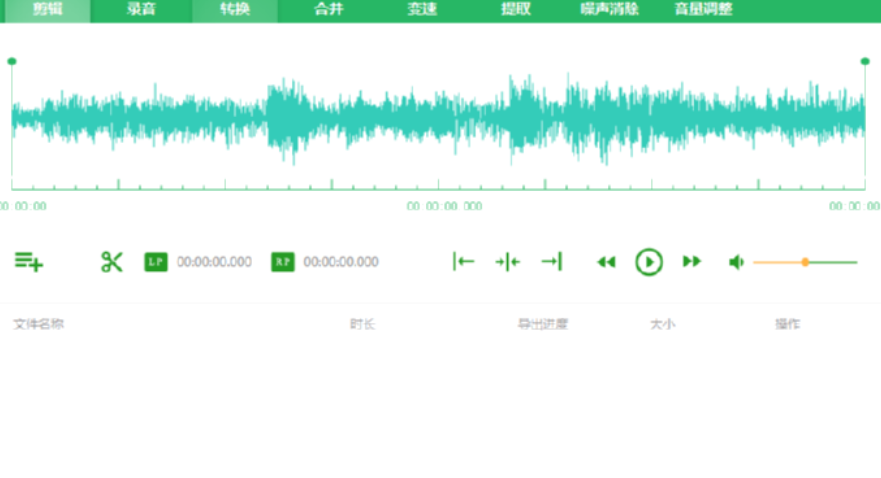
1.首先第一步我们打开软件之后点击界面中的噪声消除这个功能,然后在出现的界面中点击添加文件按钮,如下图中所示。
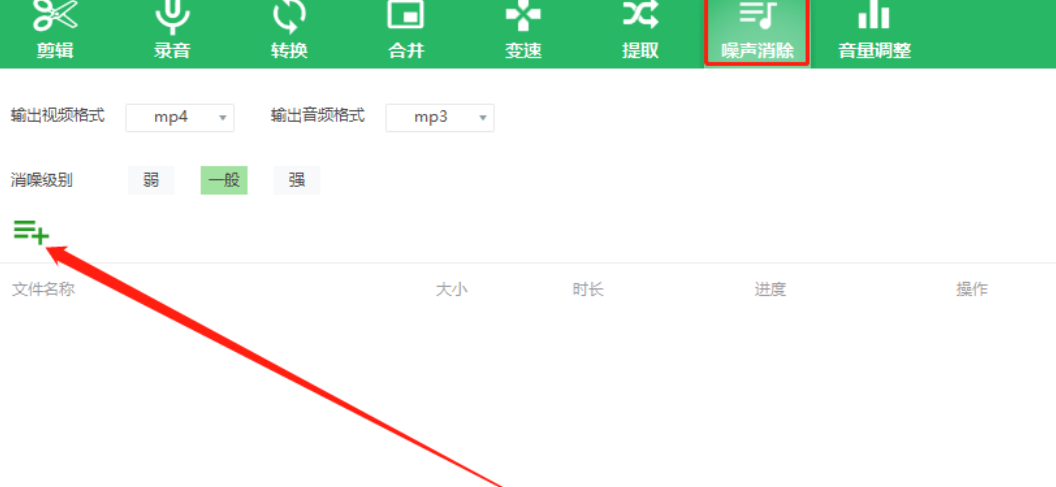
2.点击这个添加文件按钮之后就会打开一个选择文件的界面了,在这个界面中我们选中想要降噪的音频之后点击打开按钮。
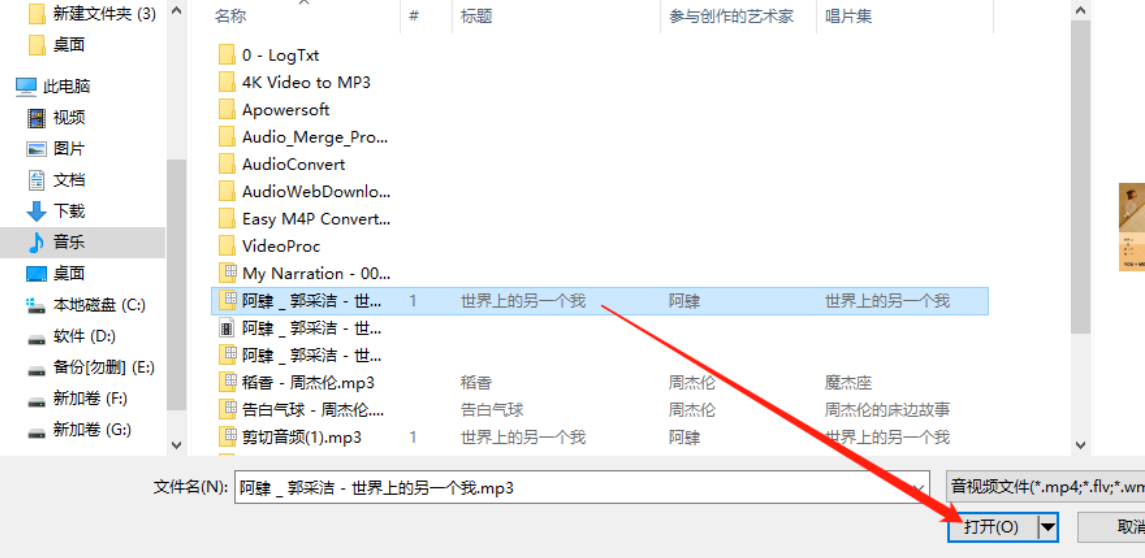
3.点击打开按钮将音频文件添加到软件界面之后,我们点击输出音频格式选项可以选择音频输出的格式。
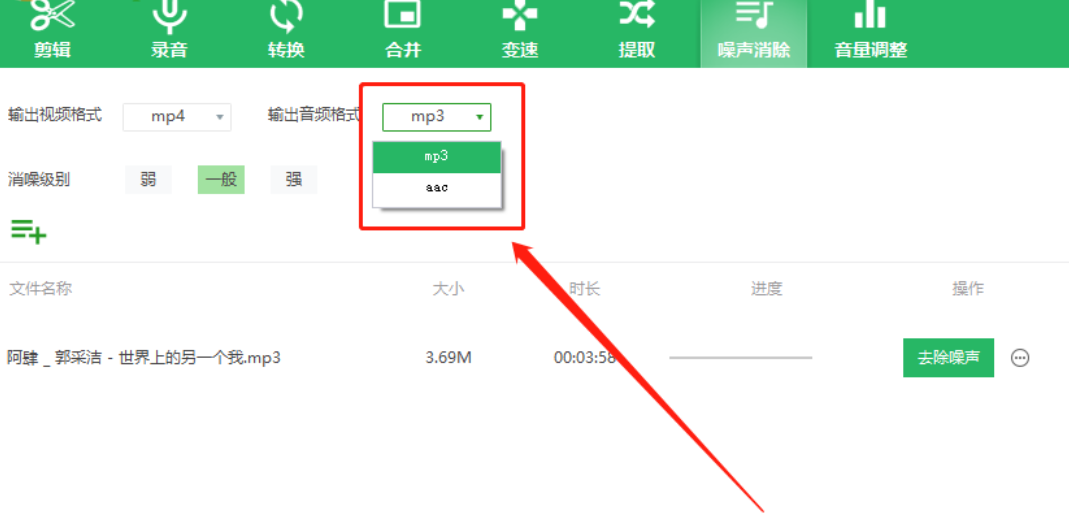
4.另外我们可以在消噪级别这个选项中选择自己想要使用的消噪级别,用户根据自己的需求来进行选择就可以了。
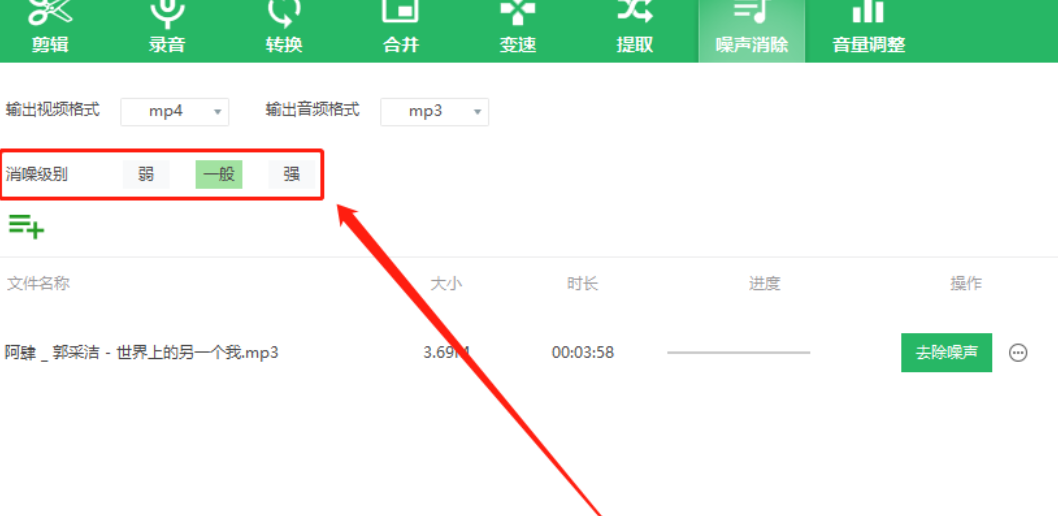
5.最后一步我们在设置好消噪级别之后只需要点击界面音频文件右边的去除噪声这个功能按钮就可以开始去噪操作了。
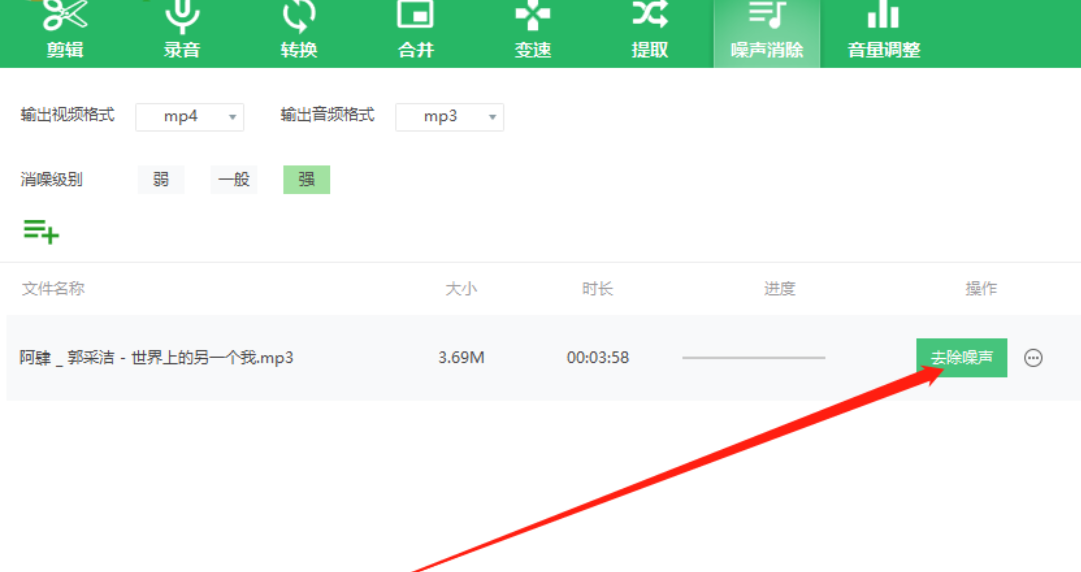
以上就是小编今天跟大家分享的使用qve音频剪辑这款软件来消除音频噪声的操作方法了,有需要的朋友赶紧试一试小编分享的方法吧,希望这篇方法教程能够对大家有所帮助。
产品推荐
-

售后无忧
立即购买>- DAEMON Tools Lite 10【序列号终身授权 + 中文版 + Win】
-
¥150.00
office旗舰店
-

售后无忧
立即购买>- DAEMON Tools Ultra 5【序列号终身授权 + 中文版 + Win】
-
¥198.00
office旗舰店
-

售后无忧
立即购买>- DAEMON Tools Pro 8【序列号终身授权 + 中文版 + Win】
-
¥189.00
office旗舰店
-

售后无忧
立即购买>- CorelDRAW X8 简体中文【标准版 + Win】
-
¥1788.00
office旗舰店
-
 正版软件
正版软件
-
 正版软件
正版软件
- Linux用户信息修改指南
- Linux用户信息修改教程Linux系统是一种强大的操作系统,拥有丰富的命令行工具可以帮助用户轻松地进行各种操作。在Linux中,用户信息包括用户名、用户ID、用户组ID、家目录、默认Shell等,这些信息可以通过命令行进行修改。本文将介绍如何在Linux系统中修改用户信息,同时提供具体的代码示例帮助读者快速上手。首先,我们需要了解几个常用的命令来操作用户信息:useradd:用于创建新用户账号。usermod:用于修改已有用户账号的属性。userdel:用于删除用户账号。passwd:用于修改用户密码。
- 25分钟前 Linux 用户 修改 0
-
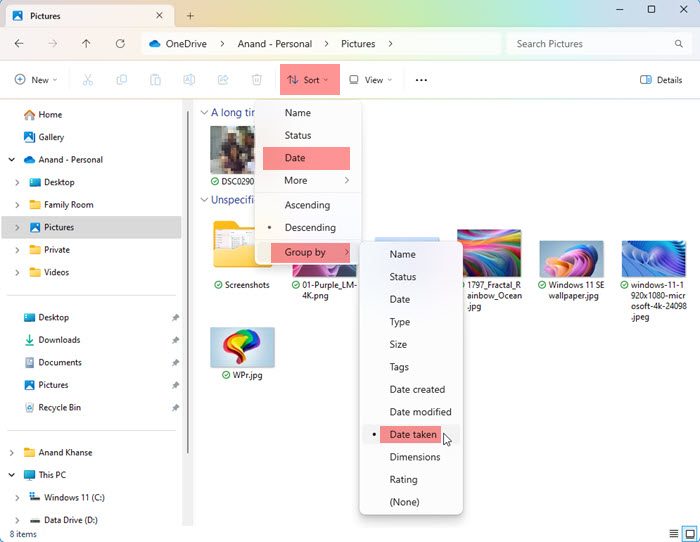 正版软件
正版软件
- 在Windows 11/10中如何以拍摄日期对图片进行排序
- 本文将介绍如何在Windows11/10中根据拍摄日期对图片进行排序,同时探讨如果Windows未按日期排序图片应该如何处理。在Windows系统中,合理整理照片对于方便查找图像文件至关重要。用户可以根据不同的排序方式(如日期、大小和名称)来管理包含照片的文件夹。此外,还可以根据需要设置升序或降序排列,以便更灵活地组织文件。如何在Windows11/10中按拍摄日期对照片进行排序要按在Windows中拍摄的日期对照片进行排序,请执行以下步骤:打开图片、桌面或放置照片的任何文件夹在功能区菜单中,单击排序。接
- 40分钟前 Windows 照片 排序 0
-
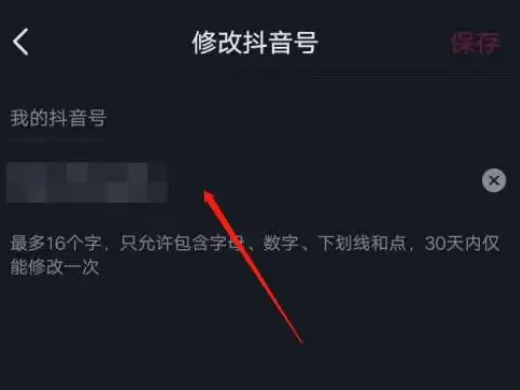 正版软件
正版软件
-
 正版软件
正版软件
- 如何申请个人所得税退税?
- 在APP中的办税页面选择综合年度汇算,然后登录账号并选择申报的年度去预约即可。教程适用型号:iPhone13系统:IOS15.3版本:个人所得税1.8.0解析1首先打开个人所得税APP,在主页中点击下方的办税。2接着在弹出页面中找到并点击综合年度汇算选项。3然后在弹出的页面中注册并登录账号。4接下来选择申报的年度。5最后在弹出的页面中点击去预约即可。补充:个人所得税是什么1个人所得税,也就是个人在取得收益后交纳的一类税。大家身为当今社会之中,有着社会属性的独立个体,要用到国家各个相关部门带来的各种服务项目
- 1小时前 00:49 申请 退税 0
最新发布
-
 1
1
- KeyShot支持的文件格式一览
- 1786天前
-
 2
2
- 优动漫PAINT试用版和完整版区别介绍
- 1826天前
-
 3
3
- CDR高版本转换为低版本
- 1971天前
-
 4
4
- 优动漫导入ps图层的方法教程
- 1826天前
-
 5
5
- ZBrush雕刻衣服以及调整方法教程
- 1822天前
-
 6
6
- 修改Xshell默认存储路径的方法教程
- 1838天前
-
 7
7
- Overture设置一个音轨两个声部的操作教程
- 1815天前
-
 8
8
- PhotoZoom Pro功能和系统要求简介
- 1992天前
-
 9
9
- CorelDRAW添加移动和关闭调色板操作方法
- 1864天前
相关推荐
热门关注
-

- Xshell 6 简体中文
- ¥899.00-¥1149.00
-

- DaVinci Resolve Studio 16 简体中文
- ¥2550.00-¥2550.00
-

- Camtasia 2019 简体中文
- ¥689.00-¥689.00
-

- Luminar 3 简体中文
- ¥288.00-¥288.00
-

- Apowersoft 录屏王 简体中文
- ¥129.00-¥339.00